Barres temporelles imbriquées
L'imbrication vous permet d'ajouter une barre temporelle subordonnée Catalyst Edit à un autre projet. Elle peut vous aider à organiser une barre temporelle ou à créer d'autres effets :
-
Créer un élément unique — tel qu'un graphique de type tiers inférieur ou un filigrane — que vous pourrez employer à plusieurs endroits de la barre temporelle ou dans plusieurs projets.
-
Créer un élément complexe composite que vous utiliserez sous forme d'objet multimédia unique dans la barre temporelle.
-
Créer une barre temporelle séparée pour chaque scène d'une vidéo et imbriquer ces barres temporelles dans un projet vidéo principal.
-
Ajouter une Catalyst Browse liste de clips à la barre temporelle.
Les clips avec des barres temporelles imbriquées sont affichées en vert :
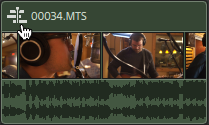
Création d'une barre temporelle imbriquée
-
Sélectionnez les clips que vous souhaitez inclure à votre barre temporelle imbriquée. La sélection doit contenir une plage contiguë de clips (pas d'espace entre les clips). Pour plus d'informations, reportez-vous à "Sélection de clips et positionnement du curseur."
-
Cliquez sur le bouton Clip
 sous la barre temporelle et sélectionnez Créer barre temporelle imbriquée dans le menu. Le clip sélectionné commence à la position 00:00:00;00 de la nouvelle barre temporelle imbriquée.
sous la barre temporelle et sélectionnez Créer barre temporelle imbriquée dans le menu. Le clip sélectionné commence à la position 00:00:00;00 de la nouvelle barre temporelle imbriquée. Vous pouvez modifier la nouvelle barre temporelle imbriquée comme vous le feriez pour tout autre projet, en ajoutant des pistes et des clips au besoin.
Lorsque vous voulez revenir à la barre temporelle précédente, utilisez la piste de navigation dans le coin en haut à gauche de la barre temporelle.
Si les clips contiennent des enveloppes d'automatisation avant la création d'une barre temporelle imbriquée, les enveloppes d'automatisation du clip sont disponibles dans les clips de la barre temporelle. Le clip parent utilisera l'enveloppe à un seul point par défaut. Pour plus d'informations, reportez-vous à "Automatisation du volume des clips."
Vous pouvez créer une barre temporelle imbriquée depuis une scénario Catalyst Prepare (
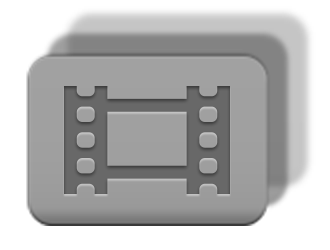 ) ou une liste de clip Catalyst Browse en ajoutant la liste de clips du scénario à la barre temporelle Catalyst Edit. Pour plus d'informations sur l'utilisation de médias depuis une bibliothèque Catalyst Prepare (
) ou une liste de clip Catalyst Browse en ajoutant la liste de clips du scénario à la barre temporelle Catalyst Edit. Pour plus d'informations sur l'utilisation de médias depuis une bibliothèque Catalyst Prepare ( ), consultez "Recherche de médias."
), consultez "Recherche de médias."
Ouverture d'une barre temporelle imbriquée
-
Sélectionner un clip contenant une barre temporelle imbriquée. Pour plus d'informations, reportez-vous à "Sélection de clips et positionnement du curseur."
-
Cliquez sur le bouton Clip
 sous la barre temporelle et sélectionnez Ouvrir barre temporelle imbriquée dans le menu, ou cliquez l'icone clip dans la zone d'infos du clip.
sous la barre temporelle et sélectionnez Ouvrir barre temporelle imbriquée dans le menu, ou cliquez l'icone clip dans la zone d'infos du clip. 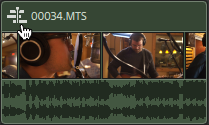
La barre temporelle sélectionnée s'ouvre alors.
La position du curseur est conservée lorsque vous naviguez en dedans et dehors de la barre temporelle imbriquée.
Vous pouvez modifier la nouvelle barre temporelle imbriquée comme vous le feriez pour tout autre projet, en ajoutant des pistes et des clips au besoin.
Lorsque vous voulez revenir à la barre temporelle précédente, utilisez la piste de navigation dans le coin en haut à gauche de la barre temporelle.